マンションインターネットのグローバルIPアドレス契約やフレッツへのお引越し、eo光にお引越ししたときにNECワープスターのローカルルータモードをPPPoE広帯域接続モードへ切り替えて、プロバイダから発行された接続IDとパスワードを用いてPPPoE接続を作成する手順の説明です。
切り替え手順の前に必ず契約されたプロバイダ(例:OCN ぷらら ビッグローブ
au)のログインIDとログインパスワード(例:OCNのID説明)をご用意ください。これらログイン情報は必ずプロバイダと契約した際に書面でご自宅に送付されていますのでご確認ください。
動作モード切り替えの準備
まず、NTTやeo光のモデムもしくはマンションインターネットの壁のLAN先込みから繋がっているLANケーブルがAtermの既定の場所に差し込まれているかを確認と本体切り替えスイッチが必ずRT(AUTO)に切り替えられているか確認下さい。詳しくはこちら
もし本体切り替えスイッチの位置がAP(アクセスポイントモード)だと設定出来ないのでご注意下さい。
Atermの設定画面を開く
ルータの設定画面を表示するには次のアドレスをブラウザのアドレス欄に入力してEnterキーを押します。
http://192.168.0.1/
上手くいかない場合は、こちらをクリックしてみてください。http://web.setup/
備考:パソコンからではなくても特に構いません。プレーステーション3からもPSPからも設定する事が可能です。正しPSPから設定される場合は少しブラウザの表示モードを変更する必要があるのでこちらの動画を参考にしてから設定頂くといいと思います。こちらの動画4:47秒から参照。プレーステーション3でルータの設定画面表示方法
ユーザー名 admin
パスワード **** と何か最初から入っている場合はそのままOKボタンをクリックしてログイン試行下さい。もしも空欄である場合は任意に設定したパスワード又はadminでログイン試行下さい
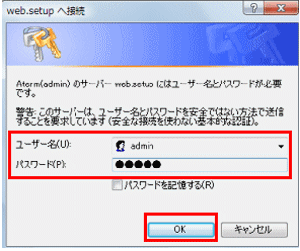
もしもログイン出来ない場合はルータやモデムにログイン出来ない場合をご覧ください。
設定画面が開いたら、基本設定を開き動作モードをPPPoEモードへ変更し、設定から保存又は設定から登録を選んで一旦Atermを再起動します。(Aterm先どう出来たら再度ログインして設定画面を開いてください)
以下と画面異なる場合は次の画像サンプル図をご覧下さい
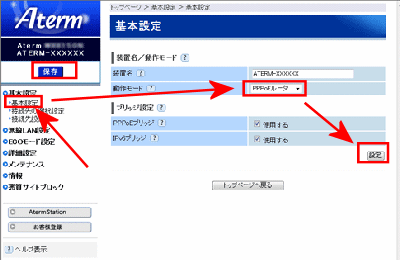
やや古いモデルのAtermなら以下の基本設定プルダウンメニューから基本設定を開いて図の通り設定下さい。

AtermにPPPoE設定を作成します
動作モードを変更したら、今度はPPPoE広帯域接続設定を作成します。
基本設定の接続先設定を開いて
- 接続先名は任意の名称で構いません
- ユーザー名はプロバイダ発行の接続IDです
- パスワードはプロバイダ発行の接続パスワードです
入力できたら設定ボタンから保存を選んで作業完了です。やや古いAtemrの場合は次の画面サンプルをご覧ください。
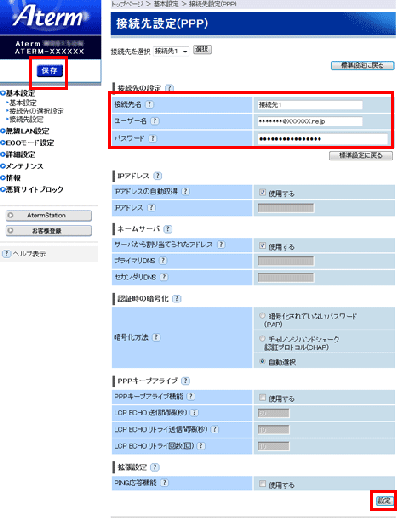
少し古いAtermなら基本設定のプルダウンメニューから接続先設定を開いて、上記説明にあった接続先名、ログインIDそれにログインパスワードをそれぞれ設定し、設定ボタンから登録を選んで作業完了になります。
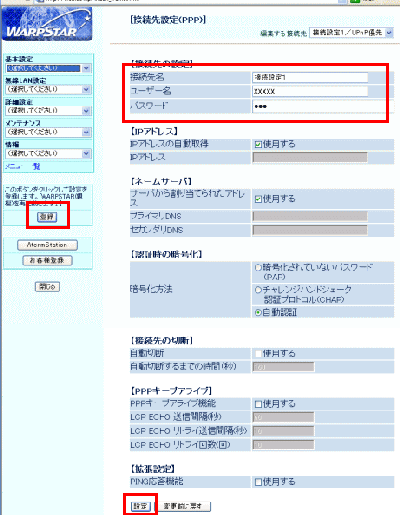
説明は以上です。


コメント